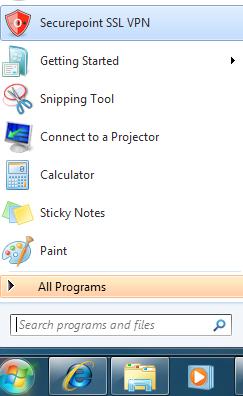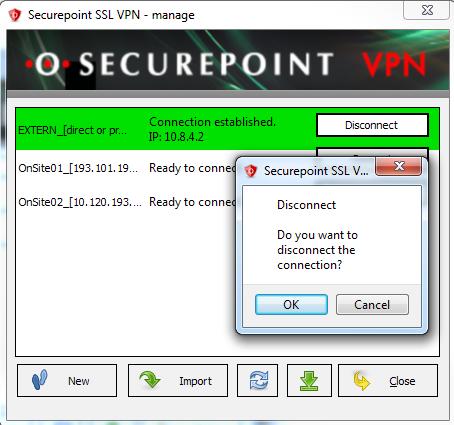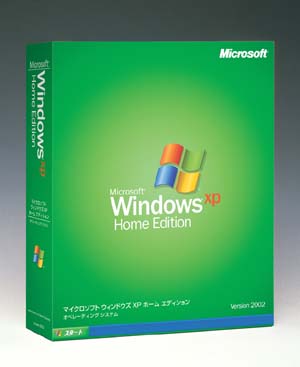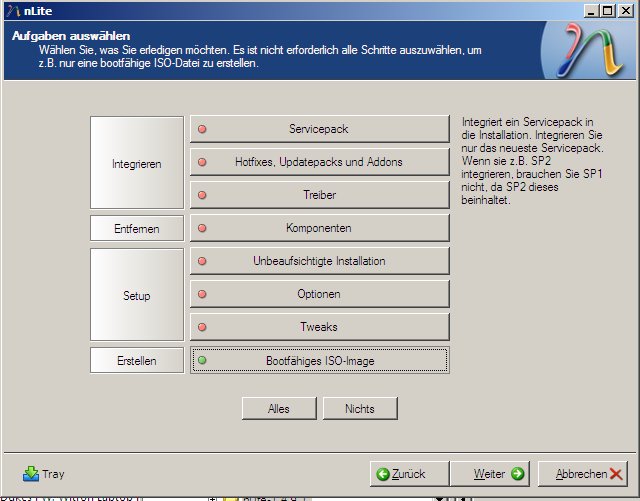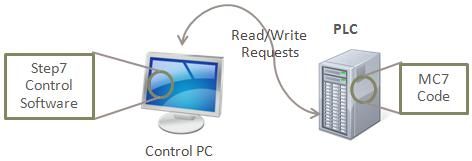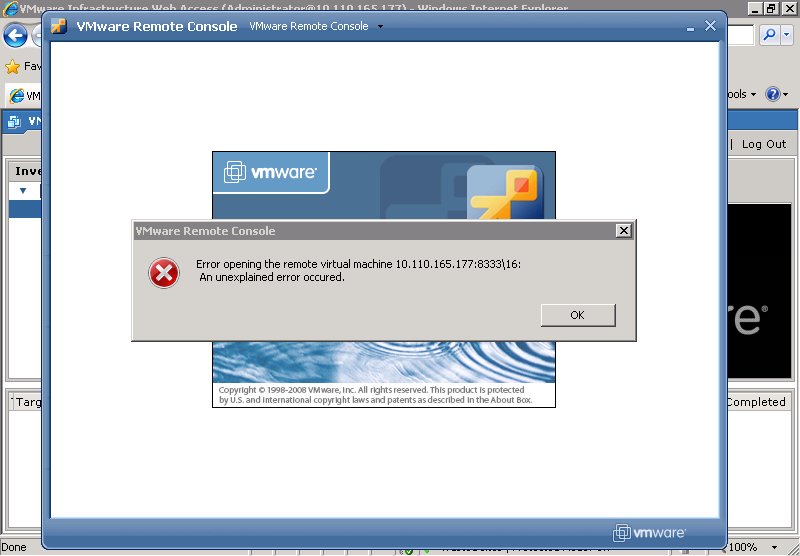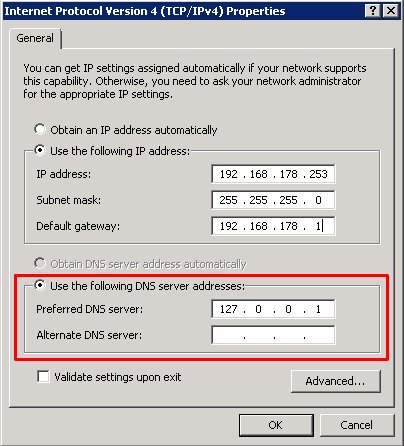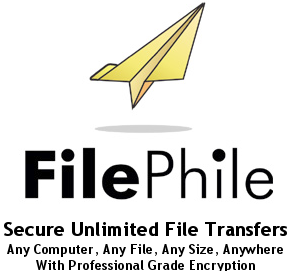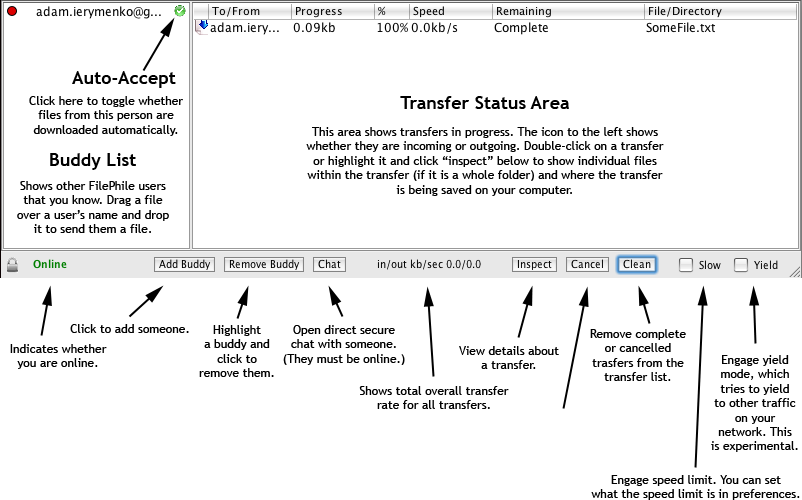Versehentlich geloeschte Partitionen wiederherstellen 2
 Tja, wie schnell ist es passiert, man wählt aus Versehen das falsche Laufwerk und *schwupps* ist die Partitionstabelle weg. So ähnlich erging es mir kürzlich, als ich einen ESXi-Server auf einen USB-Stick packen wollte und deswegen vorher an der Partitionstabelle des Sticks schrauben musste.. Da nicht alle Programme die Festplatten gleich durchnummerieren, hatte ich aus Versehen die falsche Disk ausgewählt und anstatt dem USB-Stick meine 500GB USB-Festplatte als Ziel gewählt.
Tja, wie schnell ist es passiert, man wählt aus Versehen das falsche Laufwerk und *schwupps* ist die Partitionstabelle weg. So ähnlich erging es mir kürzlich, als ich einen ESXi-Server auf einen USB-Stick packen wollte und deswegen vorher an der Partitionstabelle des Sticks schrauben musste.. Da nicht alle Programme die Festplatten gleich durchnummerieren, hatte ich aus Versehen die falsche Disk ausgewählt und anstatt dem USB-Stick meine 500GB USB-Festplatte als Ziel gewählt.
Zum Glück war nur die Partitionstabelle im Eimer und mir war klar, dass das kein „Beinbruch“ ist. Mit Testdisk wäre ich in jedem Fall wieder an die Daten gekommen, aber ich wollte sehr schnell wieder mit der Festplatte arbeiten können.
Nun es gibt ein ganz tolles und einfach zu handhabendes Tool für Windows mit dem Namen „EASEUS Partition Recovery 5.0.1“ und das Beste daran ist, es ist Freeware und zwar sowohl für den privaten, als auch den kommerziellen Einsatz. Hier noch mal die Features zusammengefasst
- kostenlos für private und kommerzielle Nutzung
- einfach zu benutzen, ein Wizard führt einen durch den Wiederherstellungsprozess
- stellt gelöschte oder verlorene Partitionen schnell wieder her
- verschiedene optionale Scans um die verlorenen Partitionen zu finden
- FAT, NTFS, Ext2/Ext3 Unterstützung
- IDE/ATA/SATA/SCSI Laufwerke unterstützt
- bootfähige CD mit WinPE erstellbar
- Windows 2000, XP, 2003, Vista, 2008, 7
Bei EASEUS gibt es auch noch kostenlos die Produkte „EASUS Partiton Master Home Edition„, „EASEUS Disk Copy„, „EASEUS Todo Backup Home“ und „EASEUS Data Recovery Wizard Free Edition„, welche ebenfalls sehr interessant sind.

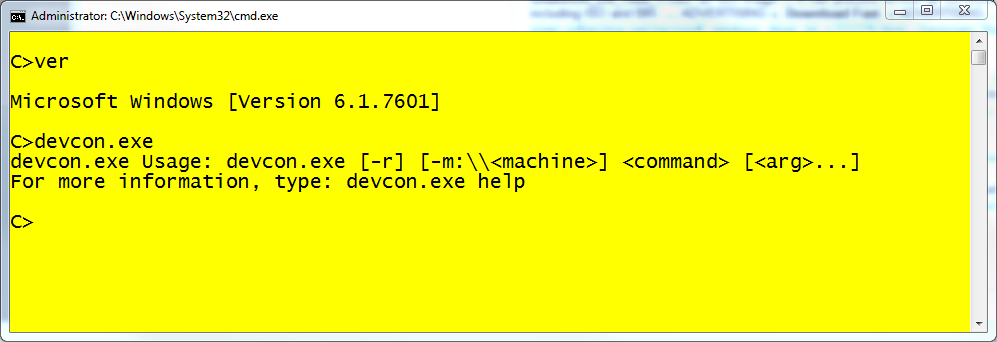
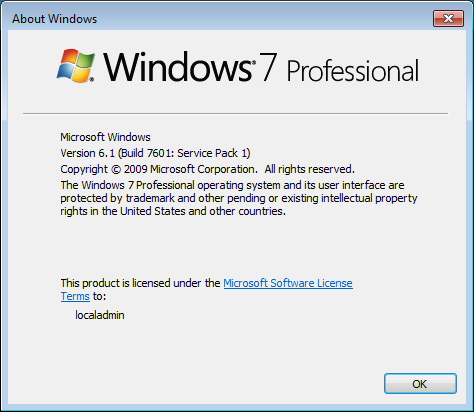
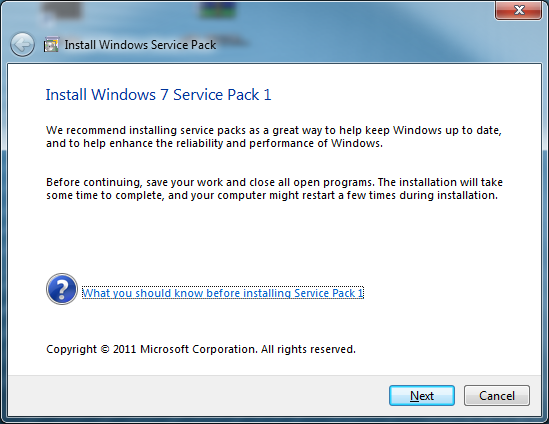
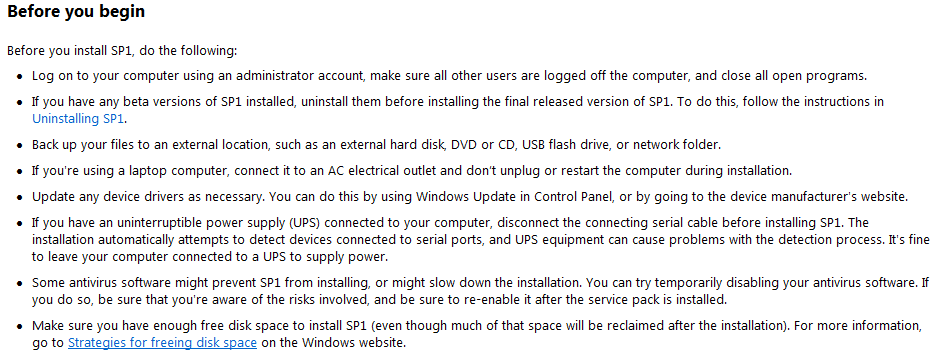
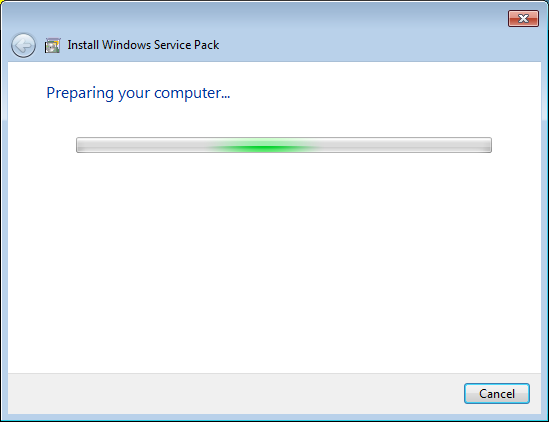
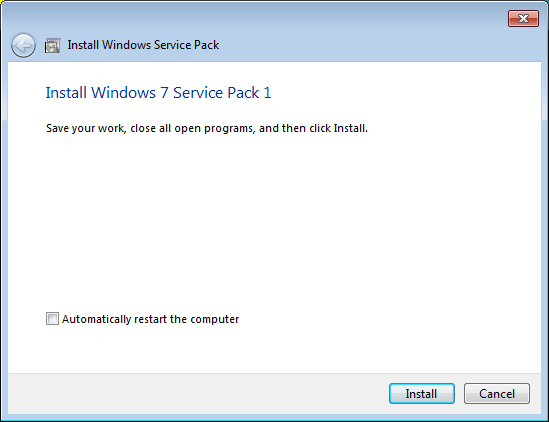
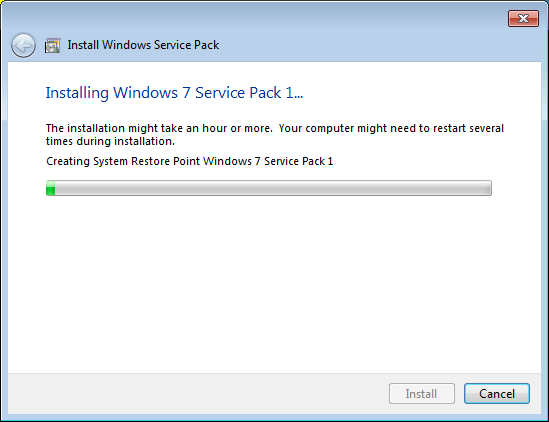
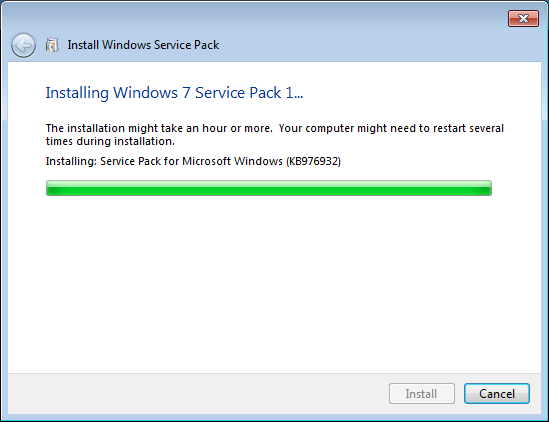
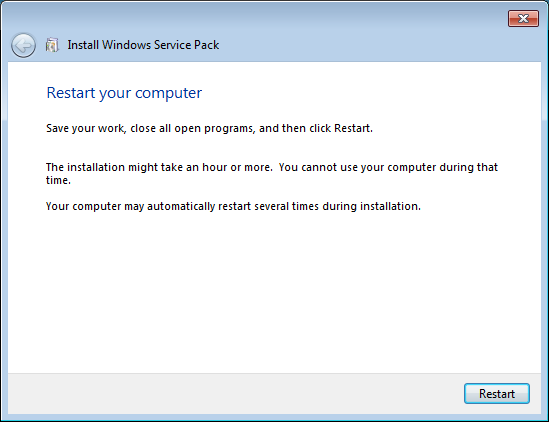
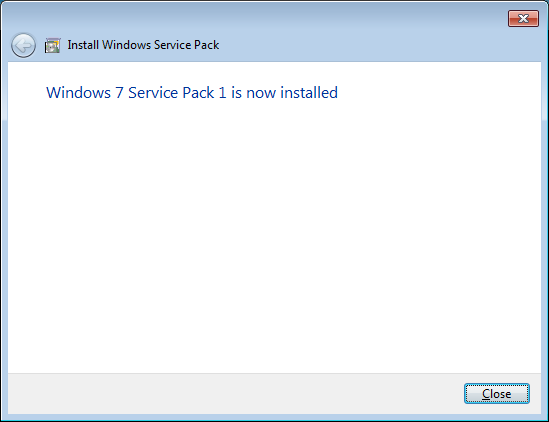
 Da ich nun schon seit ungefähr 3 Jahren unter Windows XP ohne Administatorrechte gearbeitet hatte, führte ich diese Praxis (bis jetzt) auch unter Windows 7 64bit fort. Eines der ersten Programme, welche Probleme verursachte war OpenVPN. Es gibt zwar diverse Anleitungen, mit denen der Client auch als „non administrative user“ funktionieren soll, jedoch ist mir das ganze Gebastle mit „Kompatibilitätsmodus“ und „Run as Adminisrator“ einfach zu doof gewesen und ich suchte nach einer vernünftigen Lösung.
Da ich nun schon seit ungefähr 3 Jahren unter Windows XP ohne Administatorrechte gearbeitet hatte, führte ich diese Praxis (bis jetzt) auch unter Windows 7 64bit fort. Eines der ersten Programme, welche Probleme verursachte war OpenVPN. Es gibt zwar diverse Anleitungen, mit denen der Client auch als „non administrative user“ funktionieren soll, jedoch ist mir das ganze Gebastle mit „Kompatibilitätsmodus“ und „Run as Adminisrator“ einfach zu doof gewesen und ich suchte nach einer vernünftigen Lösung.